關於網路設備監視的設定,除了上述中可以針對個別的設備進行細項監視設定之外,我們還可以在[Admin]頁面中開啟[監視間隔]頁面,來對於不同網路裝置類型設定不同監視間隔的時間,例如您可以將[Server]的[監視間隔]修改為10分鐘,已即將[Router]的監視間隔設定為30分鐘。
對於監視過程中所發生的警示,如果希望後續也可以透過E-mail來通知管理員,那麼您便需要預先完成郵件伺服器的連線設定。請在[Admin]頁面的[Alerts]區域中點選[Mail server settings]連結,來開啟如圖郵件伺服器設定頁面,然後完成Server名稱與使用者密碼的設定即可。
報告的檢視與管理
對於一位網管人員或系統人員來說,可能需要每一季在資訊部門會議中向主管們報告本季的IT維運狀況,而此時最令人頭痛恐怕就是相關報表的產生。如今有了OpManager,對於各式報表的產生都將是輕而一舉。
在OpManager的[報告]頁面中,我們可以看見各類的現有報告項目,這包含了針對系統面的以及健康狀態與可用性的項目,我們可以先點選最常使用的[Health Report],它位在[Health and Performance]類別中。如下圖所示在此可以看到幾類的健康分析圖表,分別有可用性、回應時間、封包遺失、CPU使用率、記憶體使用率以及磁碟使用率。若想要針對某一個項目進行細看則可以直接點選即可。您還可以隨時針對報告的顯示進行E-mail的傳送、列印或是轉換成PDF檔案,這三個連結選項都在頁面的右上角。
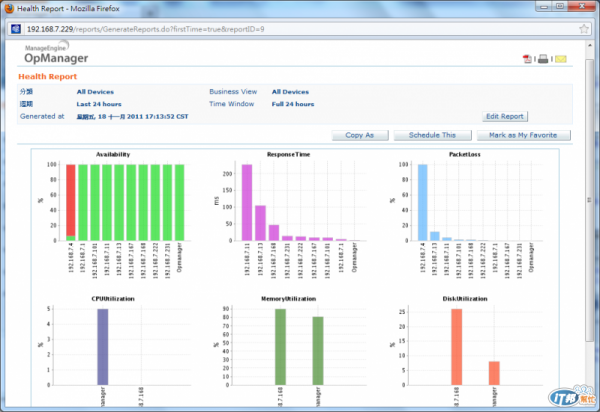
待續 ... ![]()
